Spørsmål
Problem: Hvordan fikser jeg Ethernet "Uidentifisert nettverk"-feil på Windows 10?
Hallo. Min Windows 10 PC er vanligvis koblet til via Ethernet, men jeg måtte bytte til WiFi midlertidig. Etter å ha prøvd å koble til igjen via Ethernet, fungerer tilkoblingen rett og slett ikke - jeg får feilmeldingen "Uidentifisert nettverk" i stedet. Noen mulige løsninger på dette?
Løst svar
Problemer med Internett-tilkobling kan være ekstremt frustrerende, ettersom de fleste aktivitetene brukere gjør via datamaskinen er online, inkludert å betale regninger, handle eller se en videostrøm. Derfor, hvis du har støtt på tilkoblingsproblemer, er det et stort behov for å fikse feilen "Uidentifisert nettverk" så snart som mulig.
Brukere med dette problemet legger vanligvis først merke til at noe er galt så snart de prøver å laste inn en side, og det fungerer rett og slett ikke. Etter å ha åpnet Nettverks- og delingssenteret på en Windows-datamaskin kan de så se at nettverksforbindelsen mellom PC-en og internett er avbrutt pga. Ethernet "Uidentifisert nettverk". Alternativt kan brukere også se at nettverket ikke er identifisert etter å ha klikket på internettforbindelsesikonet via systemet brett. Denne feilen er også ofte ledsaget av en "Ethernet har ikke en gyldig IP-konfigurasjon"-feil.
I de fleste tilfeller opplever brukere problemet på grunn av feil konfigurasjonsinnstillinger for IP-adresse. Endringer i disse innstillingene blir kanskje ikke alltid initiert manuelt av brukere, men i stedet av andre applikasjoner, for eksempel. Derfor, hvis du brukte en VPN eller lignende programvare[1] som endrer måten du kobler til internett på, kan det være at IP-en din[2] innstillingene ble endret, og det er derfor du får denne feilmeldingen. I tillegg kan et altfor beskyttende tredjeparts antivirus være relatert til problemer med nettverkstilkobling.
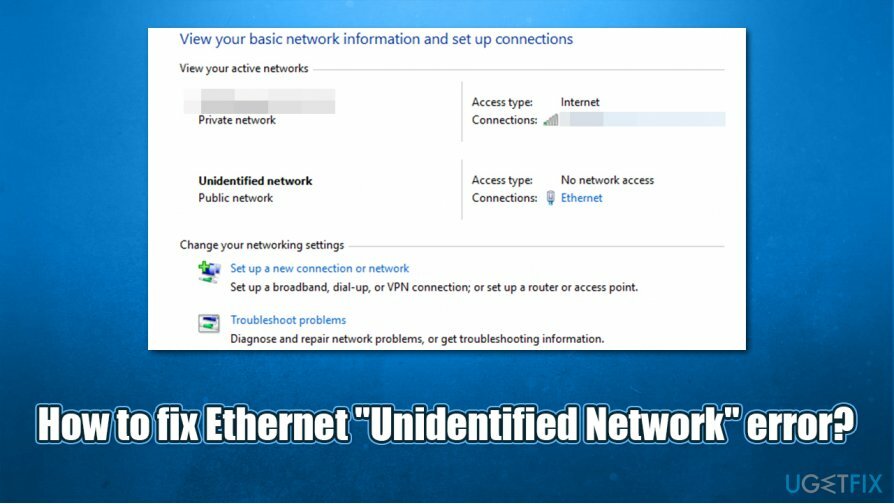
Ethernet "Uidentifisert nettverk"-feil er ikke den eneste som brukere møter når de håndterer internettforbindelsesproblemer. Andre vanlige feil er:
- En eller flere nettverksprotokoller mangler
- Nettverksfeil 0x800704cf
- Windows kunne ikke automatisk oppdage dette nettverkets proxy-innstillinger
- etc.
Derfor, hvis du støter på noen av de ovennevnte i forbindelse med problemet du opplever, kan du sjekke de tilhørende artiklene som kan hjelpe deg med å fikse problemene du har.
Faktisk er det veldig vanlig å oppleve flere feil samtidig på Windows-maskiner. I noen tilfeller er problemet underliggende og må løses for at datamaskinen skal fungere normalt. Derfor, hvis du opplever flere problemer med PC-en, anbefaler vi sterkt at du prøver å bruke ReimageMac vaskemaskin X9 for å fikse Ethernet "Uidentifisert nettverk" og andre feil på enheten din.
Reparer 1. Diagnostiser tilkoblingsproblemer med Network Troubleshooter
For å reparere skadet system, må du kjøpe den lisensierte versjonen av Reimage Reimage.
Innebygde feilsøkingsprogrammer er svært nyttige, og selv om de kanskje ikke kan fikse problemer hver eneste gang, kan de enkelt peke deg i riktig retning. Start derfor med å kjøre Network Troubleshooter:
- Høyreklikk på Start og plukke Innstillinger
- Rull ned og velg Nettverk og Internett
- På høyre side blar du litt ned og klikker Feilsøking for nettverk
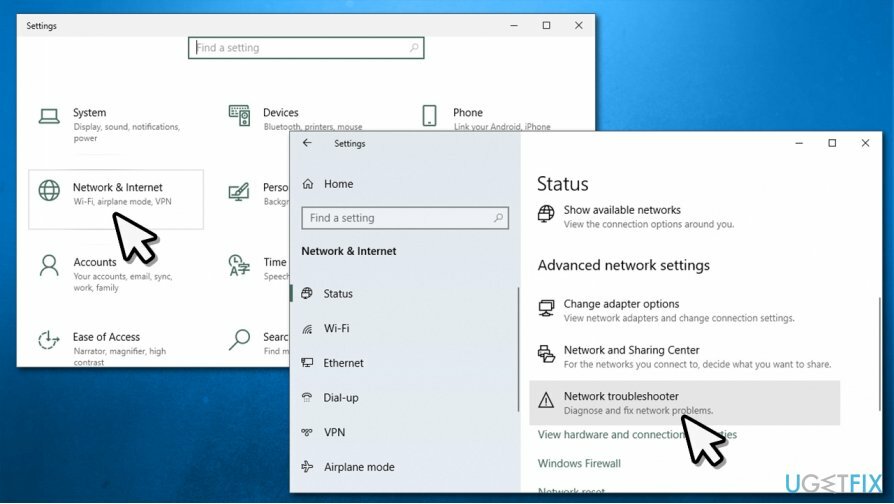
- Velg i det nye vinduet Ethernet og klikk Neste
- Vent på diagnoseresultater.
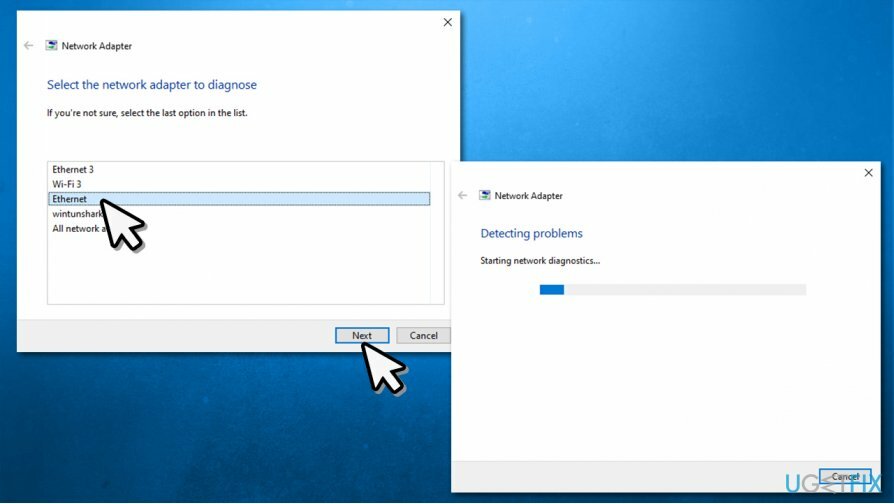
Hvis feilsøkeren returnerer diagnosen "Ethernet har ikke en gyldig IP-konfigurasjon," fortsett med neste trinn.
Reparer 2. Deaktiver Windows-brannmur midlertidig
For å reparere skadet system, må du kjøpe den lisensierte versjonen av Reimage Reimage.
- Skriv inn Kontrollpanel i Windows-søk og trykk Tast inn
- Her, klikk på System og sikkerhet og velg deretter Windows Defender brannmur
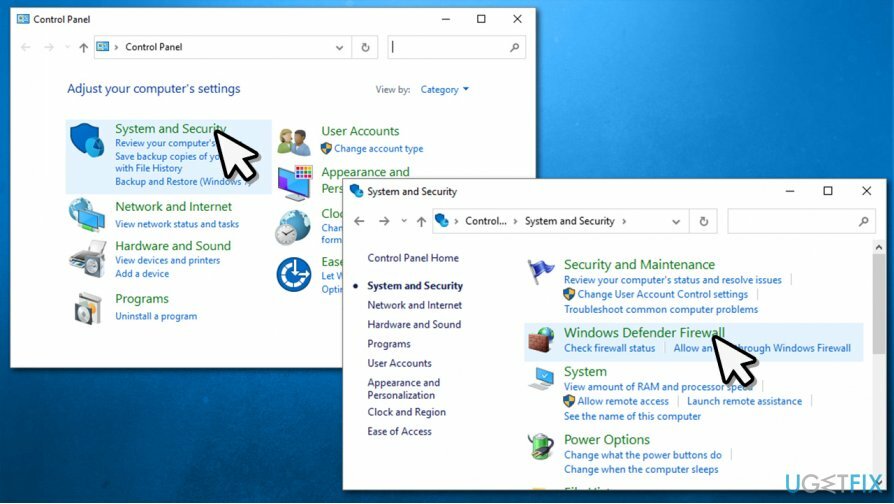
- Til venstre velger du Slå Windows Defender-brannmur på eller av alternativ
- Velg nå Slå av Windows Defender brannmur for både private og offentlige nettverk, og trykk OK.
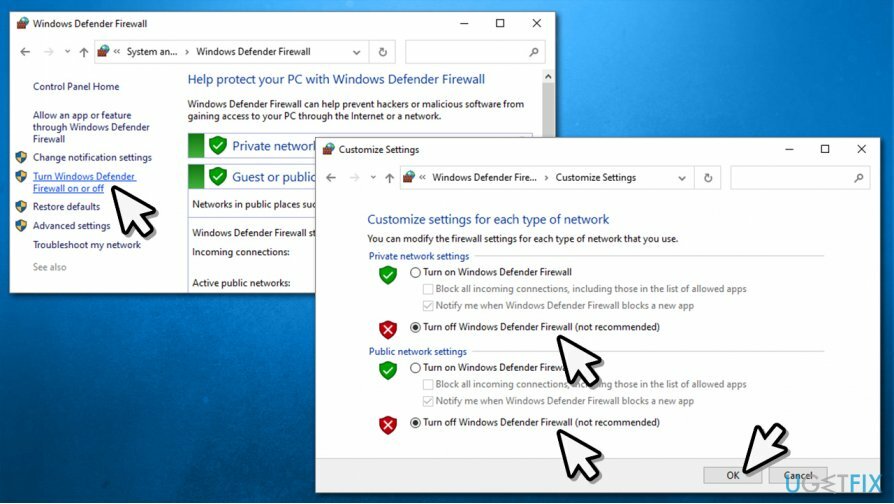
Reparer 3. Deaktiver tredjeparts antivirus
For å reparere skadet system, må du kjøpe den lisensierte versjonen av Reimage Reimage.
Hvis du opplever problemer med nettverkstilkobling, kan et tredjeparts sikkerhetsprogram installert på datamaskinen din være årsaken til problemet. Derfor bør du deaktivere appen midlertidig og se om internettforbindelsen via Ethernet kommer tilbake. Hvis det gjør det, bør du kontakte programvareleverandøren og høre hva du skal gjøre videre. Alternativt kan du avinstallere anti-malwaren du bruker og erstatte den med et annet verktøy.
Reparer 4. Tilbakestill TCP/IP via ledetekst
For å reparere skadet system, må du kjøpe den lisensierte versjonen av Reimage Reimage.
Prøv å sette nettverksprotokoller til standard:
- Skriv inn i søkefeltet i Windows cmd
- Høyreklikk på Ledeteksten resultat og velg Kjør som administrator
- Skriv inn følgende kommandoer, trykk Tast inn etter hver:
netsh winsock tilbakestilling
netsh int ip tilbakestilling -
Omstart din PC.
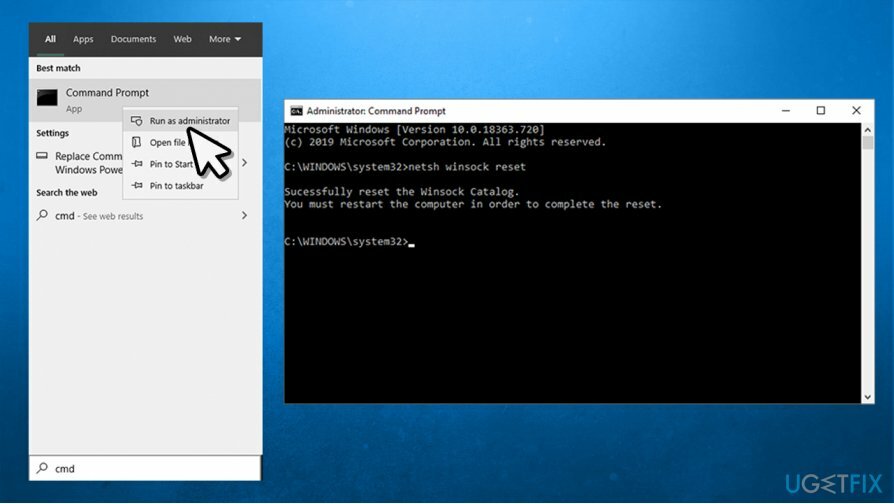
Reparer 5. Forny IP-adressen via ledetekst
For å reparere skadet system, må du kjøpe den lisensierte versjonen av Reimage Reimage.
Hvis metoden ovenfor ikke hjalp, gå tilbake til ledeteksten med administratorrettigheter som forklart ovenfor, og skriv inn følgende kommandoer, trykk Tast inn etter hver:
ipconfig /release
ipconfig /renew
Reparer 6. Installer nettverkskortdrivere på nytt
For å reparere skadet system, må du kjøpe den lisensierte versjonen av Reimage Reimage.
Hvis drivere[3] begynner å fungere feil, kan du møte forskjellige problemer. Derfor bør du installere nettverksadapterdrivere på nytt (eller rettere sagt erstatte dem med den nyeste versjonen):
Merk: hvis du ikke kan koble til internett via Ethernet, bruk en WiFi-tilkobling. Alternativt kan du opprette et hotspot via telefonen. Du kan også laste ned driveren på en annen enhet med en fungerende internettforbindelse og deretter overføre den til din PC.
- Høyreklikk på Start og plukke Enhetsbehandling
- Utvide Nettverksadaptere
- Høyreklikk på nettverkskortet du bruker og velg Avinstaller driveren
- Klikk Avinstaller igjen
- Start på nytt din datamaskin
- Etter en omstart starter du Enhetsbehandling igjen
- Trykk på øverst i vinduet Skann etter maskinvareendringer.
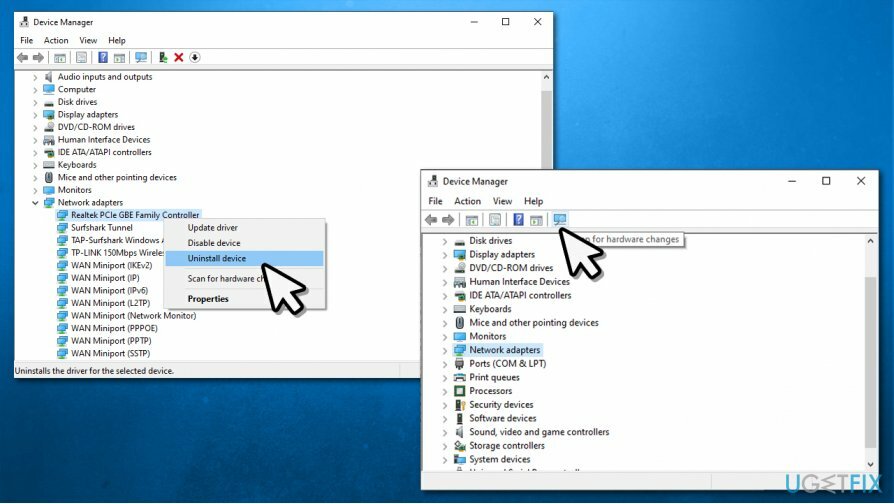
Hvis du ikke vil bry deg med manuelle driveroppdateringer, anbefaler vi å prøve en automatisk løsning – DriverFix. Du kan lage automatiske sikkerhetskopier i tilfelle noe går galt (derfor aldri lider av inkompatibilitetsproblemer) og aldri trenger å bry deg med manuelle driveroppdateringer igjen.
Reparer feilene dine automatisk
ugetfix.com-teamet prøver å gjøre sitt beste for å hjelpe brukere med å finne de beste løsningene for å eliminere feilene deres. Hvis du ikke ønsker å slite med manuelle reparasjonsteknikker, vennligst bruk den automatiske programvaren. Alle anbefalte produkter er testet og godkjent av våre fagfolk. Verktøy som du kan bruke for å fikse feilen, er oppført nedenfor:
By på
gjør det nå!
Last ned FixLykke
Garanti
gjør det nå!
Last ned FixLykke
Garanti
Hvis du ikke klarte å fikse feilen ved å bruke Reimage, kontakt supportteamet vårt for å få hjelp. Vennligst gi oss beskjed om alle detaljer du mener vi bør vite om problemet ditt.
Denne patenterte reparasjonsprosessen bruker en database med 25 millioner komponenter som kan erstatte enhver skadet eller manglende fil på brukerens datamaskin.
For å reparere skadet system, må du kjøpe den lisensierte versjonen av Reimage verktøy for fjerning av skadelig programvare.

En VPN er avgjørende når det gjelder brukerens personvern. Online trackere som informasjonskapsler kan ikke bare brukes av sosiale medieplattformer og andre nettsteder, men også din Internett-leverandør og myndighetene. Selv om du bruker de sikreste innstillingene via nettleseren din, kan du fortsatt spores via apper som er koblet til internett. Dessuten er personvernfokuserte nettlesere som Tor er ikke et optimalt valg på grunn av reduserte tilkoblingshastigheter. Den beste løsningen for ditt ultimate privatliv er Privat internettilgang – vær anonym og sikker på nett.
Datagjenopprettingsprogramvare er et av alternativene som kan hjelpe deg gjenopprette filene dine. Når du sletter en fil, forsvinner den ikke ut i løse luften – den forblir på systemet ditt så lenge det ikke skrives nye data på toppen av den. Data Recovery Pro er gjenopprettingsprogramvare som søker etter arbeidskopier av slettede filer på harddisken din. Ved å bruke verktøyet kan du forhindre tap av verdifulle dokumenter, skolearbeid, personlige bilder og andre viktige filer.